So fügen Sie nach einem Zeitraum automatisch zwei Leerzeichen in Word 2013 hinzu

Früher gab es eine typografische Konvention, nach der zwei Leerzeichen nach einem Satz verwendet werden sollten. Dies kam zustande, weil der monospaced Typ ein einheitliches Aussehen hat und zwei Leerzeichen zwischen den Sätzen den Text aufteilten und das Lesen erleichterten.
Heutzutage ist ein Abstand zwischen Sätzen die Norm sowohl online als auch im Druck. Vielleicht haben Sie jedoch einen Professor, der darauf besteht, dass Sie zwei Leerzeichen zwischen die Sätze setzen, und Sie wollen nicht markiert werden, weil Sie vergessen haben, dies zu tun. Word verfügt nicht über eine Möglichkeit, nach einem Satz automatisch zwei Leerzeichen einzufügen, aber Sie können festlegen, dass die Felder für die Grammatikprüfung in Ihrem Dokument einen Platz am Ende eines Satzes enthalten.
Damit das Flag für die Grammatikprüfung ein- "
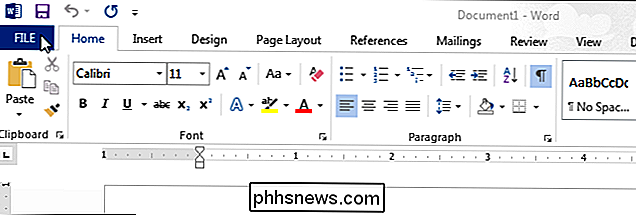
Klicken Sie auf dem Backstage-Bildschirm auf" Optionen "in der Liste der Elemente auf der linken Seite.

Klicken Sie im Dialogfeld" Word-Optionen "auf" Proofing "in der Liste der Elemente auf der linken Seite.
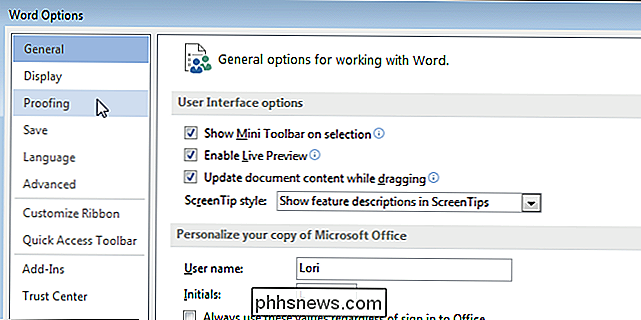
Klicken Sie im Abschnitt "Wenn Sie Rechtschreibung und Grammatik in Word korrigieren" auf die Schaltfläche "Einstellungen" rechts neben der Dropdown-Liste "Schreibstil".
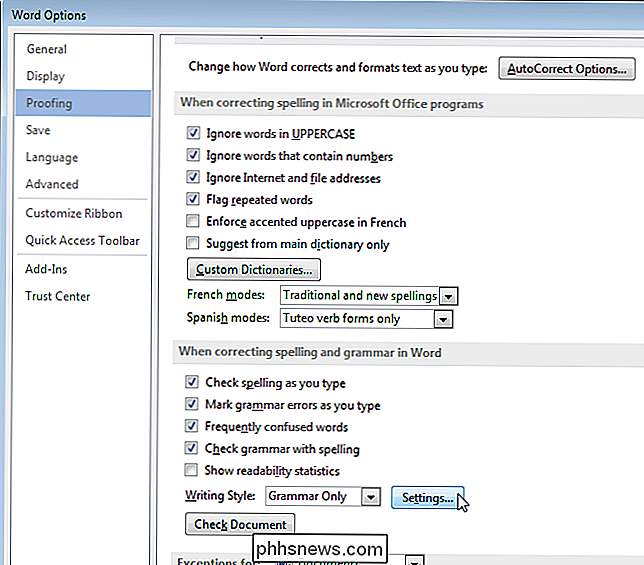
Die "Grammatikeinstellungen" Das Dialogfeld wird angezeigt. Wählen Sie im Bereich "Erfordern" die Option "2" aus der Dropdown-Liste "Leerstellen zwischen den Sätzen". Klicken Sie auf "OK", um die Änderung zu übernehmen und das Dialogfeld zu schließen.
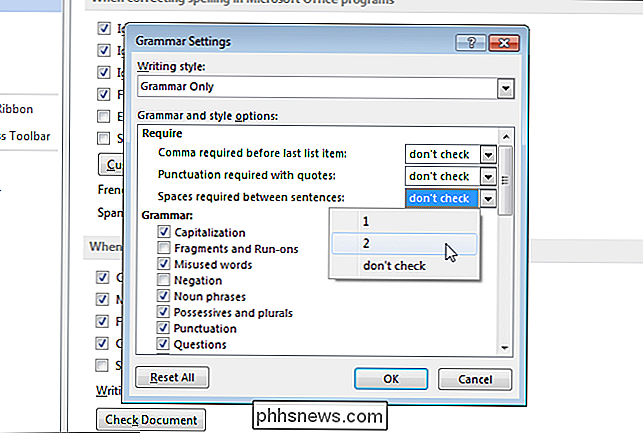
Klicken Sie im Dialogfeld "Word-Optionen" auf "OK", um es zu schließen.
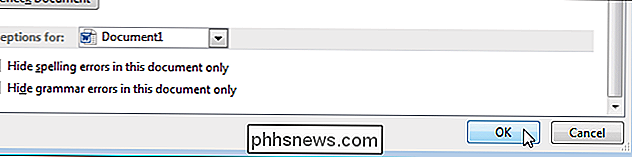
Word markiert jetzt jedes Vorkommen eines einzelnen Leerzeichens nach einem Punkt. Sei es am Ende eines Satzes oder anderswo.
Wenn Sie Vorkommnisse eines einzelnen Leerzeichens zwischen Sätzen korrigieren möchten, können Sie die Funktion "Suchen und Ersetzen" verwenden, um nach einem Punkt zu suchen, auf den ein einzelnes Leerzeichen folgt, und ersetzen es mit einer Periode, gefolgt von zwei Leerzeichen. Sie sollten jedoch jedes Vorkommen ersetzen, anstatt es auf einmal zu ersetzen. Sie können Sätze wie "Mr. Smith, "wo Sie die Periode und den Raum nicht ersetzen möchten.

So reparieren Sie Probleme mit dem Laufwerk und dem Dateisystem auf Ihrem Mac
In modernen Versionen von Mac OS X müssen Sie keine Laufwerksberechtigungen mehr reparieren. Dies ist jedoch nicht das einzige Problem, das bei einer Festplatte oder einem Dateisystem auftreten kann. Mac OS X enthält eine Vielzahl von Tools zum Reparieren von Festplatten-, Partitions- und Dateisystemfehlern.

So fügen Sie ein App-Fach zum LG G5-Startbildschirm hinzu
LG hat mit dem G5 etwas Seltsames angestellt: Es hat das App-Fach im Aktien-Launcher komplett entfernt und alle Apps auf den verschoben Homescreens, wie in iOS. Ich nehme an, dass einige Leute das vielleicht mögen - vielleicht sogar lieber - aber ich bin mir sicher, dass es vielen anderen abträglich ist.



